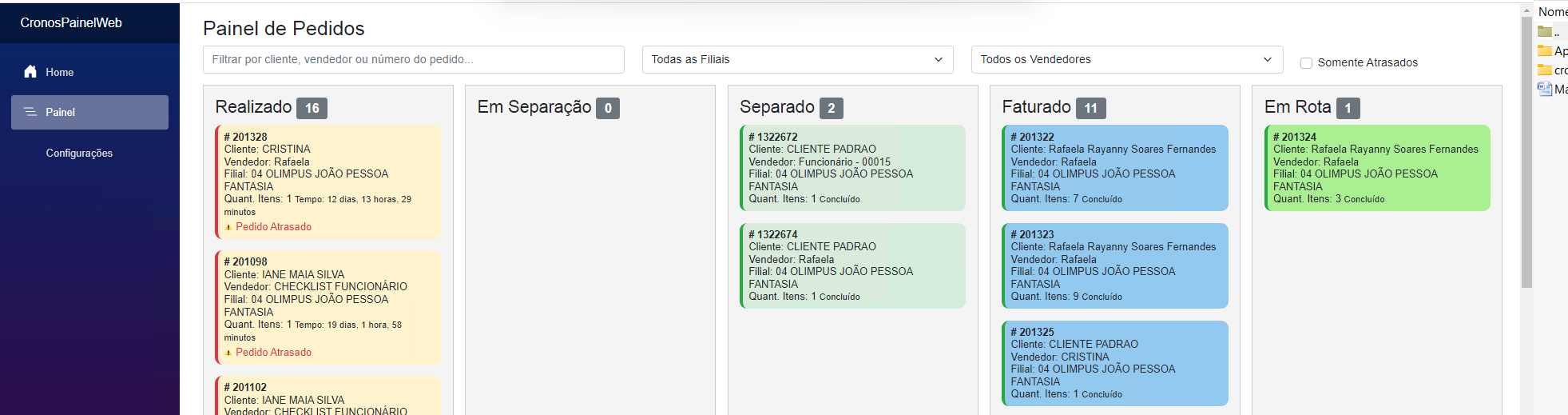Painel Pedidos
Manual Painel de Pedidos Desktop
📘 Manual – Painel de Pedidos (ERP Cronos)
📥 Instalação do Painel
-
Acesse o Atualizador do sistema;
-
Vá até a seção Outros;
-
Baixe o executável:
CST_PainelPedidos.exe.
⚙️ Tela de Configuração
🔧 Campos de Parâmetro
-
Servidor: Caminho do servidor de dados do cliente.
-
Banco: Nome do banco de dados do cliente.
-
Conectar: Botão para teste de conexão com os dados informados.
🧩 Opções de Parâmetro
-
Ativar Propaganda: Se marcado, o sistema exibirá telas com propagandas pré-definidas.
-
As imagens devem estar na subpasta
IMG, dentro da pastaC:\CRONOS\img. -
Devem seguir a nomenclatura:
PnlPedidoP1.jpg,PnlPedidoP2.jpg, ..., atéPnlPedidoP20.jpg.
-
-
Filial: Define de qual filial os pedidos serão mostrados.
-
Faturado | Em Separação | Concluído: Define as cores exibidas no painel conforme o status dos pedidos.
-
Tempo Exibir Imagem: Tempo (em segundos) que cada propaganda ficará visível na tela.
-
Tempo Exibir Propaganda: Tempo (em segundos) entre a exibição dos pedidos e o início da propaganda.
-
Tam. Fonte: Define o tamanho da fonte exibida no painel (ajustar para evitar corte ou ilegibilidade).
-
Tempo Espera Limite: Tempo máximo (em segundos) estimado para separação dos pedidos.
Após esse tempo, o pedido será sinalizado como “atrasado” (🔧 Em desenvolvimento).
-
Salvar Configurações: As configurações serão salvas diretamente no Registro do Windows.
-
Ativar Painel: Inicia a tela de exibição do painel.
-
🖱️ Atalhos Úteis
-
F11: Ativar/desativar tela cheia
-
ENTER: Voltar à tela principal
-
ESC: Sair do sistema
-
🔧 Rotinas Técnicas
1️⃣ Conexão ao Banco de Dados
-
Conectar ao SQL Server utilizando o usuário
SA. -
Apontar o mesmo banco e servidor configurado no painel.
2️⃣ Criar Função de Diferença de Datas
Execute o script SQL abaixo no banco configurado:
CREATE FUNCTION [dbo].[fn_DiferencaDatas]
(@dtinicio DATETIME, @dtfim DATETIME )
RETURNS varchar(100) AS BEGIN
DECLARE @years INT, @months INT, @days INT, @result VARCHAR(100), @hours INT, @minutes INT, @seconds INT, @milliseconds INT;
SELECT @years = DATEDIFF(yy, @dtinicio, @dtfim) IF DATEADD(yy, -@years, @dtfim) < @dtinicio SELECT @years = @years-1
SET @dtfim = DATEADD(yy, -@years, @dtfim)
SELECT @months = DATEDIFF(mm, @dtinicio, @dtfim) IF DATEADD(mm, -@months, @dtfim) < @dtinicio SELECT @months=@months-1
SET @dtfim= DATEADD(mm, -@months, @dtfim) SELECT @days=DATEDIFF(dd, @dtinicio, @dtfim) IF DATEADD(dd, -@days, @dtfim) < @dtinicio SELECT @days=@days-1
SET @dtfim= DATEADD(dd, -@days, @dtfim) SELECT @hours=DATEDIFF(hh, @dtinicio, @dtfim) IF DATEADD(hh, -@hours, @dtfim) < @dtinicio SELECT @hours=@hours-1
SET @dtfim= DATEADD(hh, -@hours, @dtfim) SELECT @minutes=DATEDIFF(mi, @dtinicio, @dtfim) IF DATEADD(mi, -@minutes, @dtfim) < @dtinicio SELECT @minutes=@minutes-1
SET @dtfim= DATEADD(mi, -@minutes, @dtfim)
set @result = (SELECT ISNULL(CAST(NULLIF(@years,0) AS VARCHAR(10)) + ' anos,','')
+ ISNULL(' ' + CAST(NULLIF(@months,0) AS VARCHAR(10)) + ' meses,','')
+ ISNULL(' ' + CAST(NULLIF(@days,0) AS VARCHAR(10)) + ' dias,','')
+ ISNULL(' ' + CAST(NULLIF(@hours,0) AS VARCHAR(10)) + ' horas e','')
+ ISNULL(' ' + CAST(@minutes AS VARCHAR(10)) + ' min',''))
RETURN (select @result) END3️⃣ Criar a View de Pedidos
CREATE VIEW [dbo].[vw_painel_pedidos] AS select
tipomov, M.NumMov,
Cliente = ISNULL(CF.NomeCliFor, CF.RazaoSocial), M.DataOperacao,
Status = case M.statusseparacao when 'E' then 'EM SEPARAÇÃO' when 'S' then 'SEPARADO' when 'F' then 'FINALIZADO' end,
TempoEspera = dbo.fn_DiferencaDatas(M.DataOperacao, GETDATE()), M.CodFilial,
StatusSeparacao from Movimento M
INNER JOIN Cli_For CF ON CF.CodCliFor=M.CodCliFor where StatusSeparacao in ('E', 'S', 'F')
and TipoMov in ('2.1', '2.4')
and M.DataOperacao between GETDATE()-2 and GETDATE()Painel Pedidos Web
Painel de Pedidos Web
🔍 O que é o Painel de Pedidos?
O Painel de Pedidos Web permite o acompanhamento em tempo real de todas as etapas do fluxo de pedidos, desde a realização até a entrega. A ferramenta foi desenvolvida para facilitar o gerenciamento de separações, faturamentos e expedições, melhorando o controle logístico e a comunicação entre equipes.
🧭 Acesso e Navegação
Menu Lateral
- Home: Página inicial.
- Painel: Tela principal de acompanhamento de pedidos.
- Configurações: Área para ajustes do sistema (usuário, permissões, etc.).
📦 Colunas do Painel de Pedidos
Cada pedido é apresentado como um cartão dentro de uma coluna, de acordo com seu status atual:
1. Realizado
- Pedidos lançados e aguardando início da separação.
- Exibe cliente, vendedor, filial, tempo de espera e alerta de atraso.
2. Em Separação
- Pedidos que estão em processo de separação de itens.
- Atualmente está vazio na imagem enviada, o que significa que nenhum pedido está em separação no momento.
3. Separado
- Pedidos com todos os itens separados.
- Prontos para faturamento ou expedição.
4. Faturado
- Pedidos que já foram faturados.
- Apresenta quantidade de itens concluídos e demais detalhes relevantes.
5. Em Rota
- Pedidos já faturados e enviados para entrega.
- Indica que a entrega está em andamento.
🔧 Filtros e Funcionalidades
Na parte superior do painel, você encontra opções para:
- Buscar por cliente, vendedor ou número do pedido.
- Filtrar por filial.
- Filtrar por vendedor.
- Exibir apenas pedidos atrasados (checkbox “Somente Atrasados”).
🚨 Alertas Visuais
- Pedidos atrasados são destacados em vermelho com ícone de alerta.
- Cores distintas por status facilitam a visualização rápida (ex: amarelo para “Realizado”, verde para “Separado”, azul para “Faturado”).
✅ Benefícios do Painel
- Visualização clara e intuitiva do status de cada pedido.
- Organização do fluxo de separação e entrega.
- Redução de falhas e retrabalho por pedidos duplicados ou esquecidos.
- Integração direta com vendedores e setores logísticos.